Remote Print Driver
Folosind Remote Print Driver puteţi imprima fişiere pe o imprimantă la distanţă, prin internet, de pe un calculator conectat la reţea. Înainte de a utiliza acest serviciu verificaţi următoarele:
Pentru a utiliza acest serviciu, trebuie mai întâi să înregistraţi imprimanta şi contul dumneavoastră la Epson Connect. Dacă nu aţi făcut încă înregistrarea, faceţi clic pe adresa de mai jos şi urmaţi instrucţiunile.
Efectuarea înregistrării de la calculatorul dumneavoastră
Înregistrarea de pe telefonul inteligent sau tabletă
Efectuarea înregistrării de la calculatorul dumneavoastră
Înregistrarea de pe telefonul inteligent sau tabletă
Activaţi Remote Print din User Page (Pagina de utilizator).
Imprimarea la distanţă este activată dacă opţiunea "Enable Remote Print (Activare Remote Print)" este selectată din Print Settings (Setări imprimare) pentru Remote Print din pagina utilizatorului. Selectaţi opţiunea „Enable Remote Print (Activare Remote Print)” dacă aceasta nu a fost selectată.
Dacă doriţi să permiteţi anumitor utilizatori să imprime, introduceţi o cheie de acces şi faceţi clic pe Apply (Aplicare) din ecranul Print Settings (Setări imprimare) şi apoi transmiteţi-le cheia.
Asiguraţi-vă că imprimanta este conectată la o reţea Wi-Fi/Ethernet cu acces la internet şi nu cu un cablu USB.
Instalarea Remote Print Driver şi înregistrarea unei imprimante - Windows
Descărcaţi şi configuraţi Remote Print Driver.
 |
Descărcaţi Remote Print Driver de la următoarea adresă URL: https://support.epson.net/rpdriver/win/
|
 |
Faceţi dublu clic pe „Setup.exe” din Remote Print Driver.
|
 |
Selectaţi EPSON Remote Print şi apoi faceţi clic pe OK.
|
 |
Citiţi acordul de licenţă, selectaţi Agree (Sunt de acord) şi apoi faceţi clic pe OK.
|
Se afişează ecranul de înregistrare a imprimantei.
 |
Introduceţi adresa de e-mail a imprimantei.
|
 Notă:
Notă:|
Puteţi verifica adresa de e-mail a imprimantei folosind una dintre metodele de mai jos.
Din fişa cu informaţii tipărită la finalizarea configurării Epson Connect.
Din mesajul de notificare primit prin e-mail la finalizarea configurării Epson Connect.
Din fişa de stare a reţelei imprimantei.
Din informaţiile referitoare la starea reţelei afişate pe panoul de control al imprimantei
Din lista cu imprimante afişată pe pagina utilizatorului Epson Connect.
Dacă nu sunteţi proprietarul imprimantei şi nu cunoaşteţi adresa de e-mail a acesteia, contactaţi proprietarul.
|
Când utilizați un server proxy, faceți clic pe Setare reţea, apoi realizați setările serverului pe ecranul afișat.
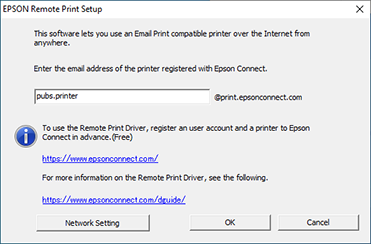
 |
Faceţi clic pe OK.
|
 Notă:
Notă:|
Dacă a fost setată o cheie de acces, se afişează ecranul de introducere a cheii de acces. Introduceţi cheia şi apoi faceţi clic pe OK.
Dacă nu cunoaşteţi cheia de acces, contactaţi proprietarul imprimantei.
|
Instalarea Remote Print Driver şi înregistrarea unei imprimante - Mac OS X
 |
Descărcaţi Remote Print Driver de la următoarea adresă URL: https://support.epson.net/rpdriver/mac/
|
 |
Selectaţi Applications Epson Software, după care faceţi dublu clic pe Epson Remote Print Utility.
|
 |
Introduceţi adresa de e-mail a imprimantei.
|
 Notă:
Notă:|
Dacă doriţi să înregistraţi încă o imprimantă, faceţi clic pe + pentru a deschide fereastra de introducere a unei adrese de e-mail.
Puteţi verifica adresa de e-mail a imprimantei folosind una dintre metodele de mai jos. Din fişa cu informaţii tipărită la finalizarea configurării Epson Connect.
Din mesajul de notificare primit prin e-mail la finalizarea configurării Epson Connect.
Din fişa de stare a reţelei imprimantei.
Din informaţiile referitoare la starea reţelei afişate pe panoul de control al imprimantei
Din lista cu imprimante afişată pe pagina utilizatorului Epson Connect.
Dacă nu sunteţi proprietarul imprimantei şi nu cunoaşteţi adresa de e-mail a acesteia, contactaţi proprietarul.
Dacă a fost setată o cheie de acces, introduceţi cheia respectivă.
Dacă nu cunoaşteţi cheia de acces, contactaţi proprietarul imprimantei.
|
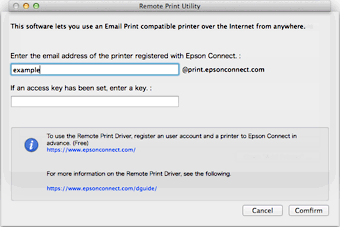
 |
Faceţi clic pe Confirm.
|
 |
Faceţi clic pe Open "Add Printer" ... şi apoi adăugaţi imprimanta înregistrată.
|
 Notă:
Notă:|
Dacă utilizați un mediu proxy autentificat, următorul ecran poate fi afișat la tipărire.
În această situație, introduceți parola de conectare la computer, apoi faceți clic pe Se permite întotdeauna sau Se permite.
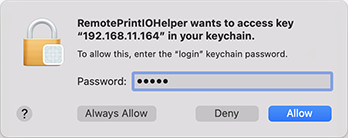 |
